Cách quay màn hình OPPO tất cả các dòng cụ thể
Cách quay màn hình OPPO tất cả các dòng cụ thể
Bạn đang tìm kiếm cách quay màn hình OPPO để lưu giữ lại một video hoặc thao tác nào đó. Vậy thì đừng bỏ lỡ bài viết dưới đây, chúng tôi sẽ hướng dẫn bạn chi tiết cách quay màn hình nhanh chóng. Chỉ với vài thao tác đơn giản, chắc chắn giúp bạn thành công quay màn hình điện thoại của mình!
Cách quay màn hình OPPO có tiếng, có âm thanh 2025
Dưới đây là chi tiết cách quay màn hình OPPO đơn giản, dễ thực hiện:
Bước 1: Vuốt màn hình từ trên xuống để mở thanh menu nhanh
Đầu tiên, bạn vuốt màn hình từ trên xuống để truy cập vào thanh menu nhanh. Sau đó, bạn tiếp tục vuốt xuống một lần nữa để mở rộng danh sách tiện ích.
Bước 2: Tìm và chọn biểu tượng 'Ghi màn hình'
Trong danh sách tiện ích, bạn tìm và chọn vào biểu tượng Ghi màn hình để quay video.
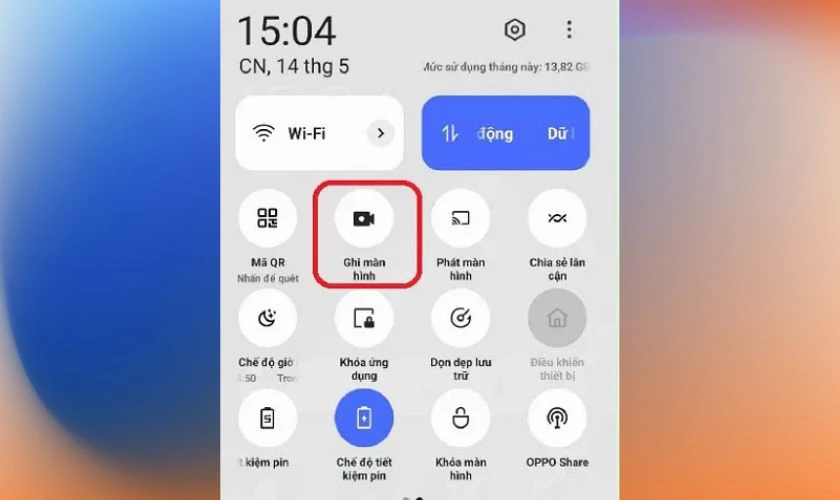
Lúc này, thanh ghi màn hình sẽ xuất hiện trên màn hình cùng với các nút lệnh tùy chọn.
Bước 3: Nhấn biểu tượng bắt đầu (hình tròn) để quay màn hình OPPO
Trên thanh ghi màn hình, bạn bấm vào biểu tượng hình tròn màu đỏ để bắt đầu quay màn hình.
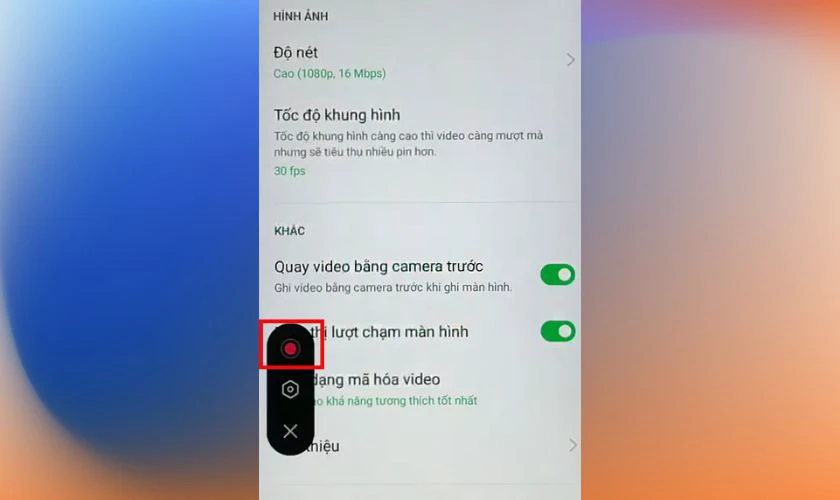
Sau đó, điện thoại sẽ tiến hành quay lại toàn bộ những gì diễn ra trên màn hình điện thoại.
Bước 4: Nhấn lại biểu tượng này để dừng ghi màn hình OPPO
Để dừng ghi màn hình OPPO, bạn tiếp tục nhấn vào biểu tượng hình tròn màu đỏ một lần nữa.
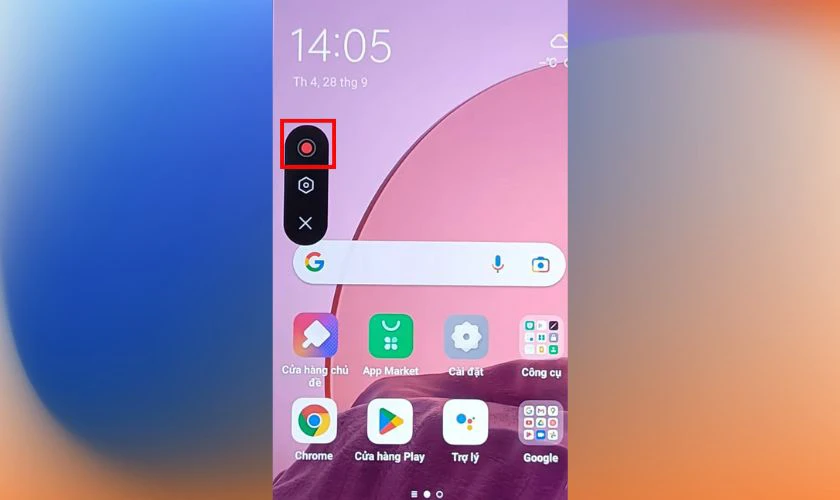
Vậy là với 4 bước, bạn đã hoàn tất quá trình ghi màn hình trên điện thoại OPPO rồi đấy!
Hướng dẫn: >>>Cách tắt nguồn Oppo nhanh chóng và đơn giản nhất
Cách quay màn hình OPPO bằng ứng dụng AZ Screen Recorder
AZ Screen Recorder là một ứng dụng thứ ba, cho phép người dùng quay màn hình trên tất cả dòng điện thoại OPPO. Ứng dụng này giúp bạn quay màn hình với chất lượng video full HD. Thời gian quay màn hình không giới hạn và hỗ trợ đồng hồ đếm ngược thời gian trước khi bắt đầu quay.
Dưới đây là các bước quay màn hình OPPO bằng ứng dụng AZ Screen Recorder:
Bước 1: Truy cập vào CH Play, tìm ứng dụng AZ Screen Recorder và bấm chọn Cài đặt.
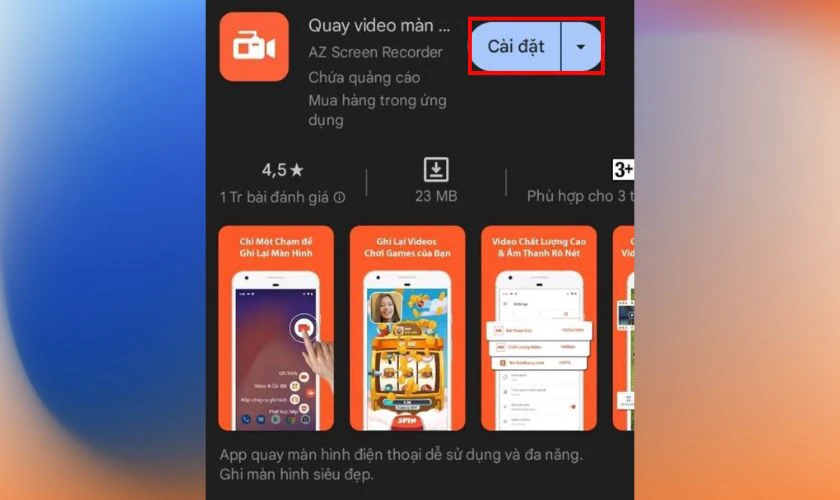
Bước 2: Sau khi tải ứng dụng thành công về máy, bạn bấm chọn vào biểu tượng ứng dụng trên màn hình. Lúc này, một bong bóng tùy chọn sẽ xuất hiện trên màn hình.
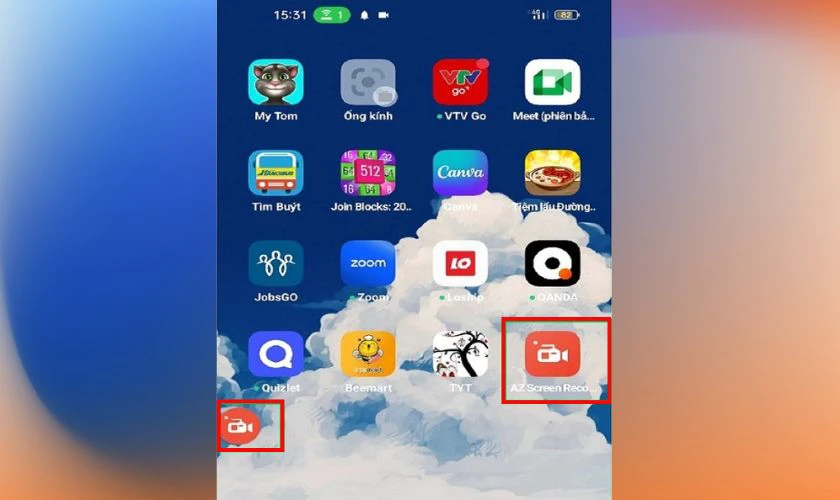
Bước 3: Nhấn vào biểu tượng bong bóng ứng dụng, bạn sẽ thấy một loạt các tùy chọn. Bạn bấm vào biểu tượng máy quay để bắt đầu quay màn hình OPPO.
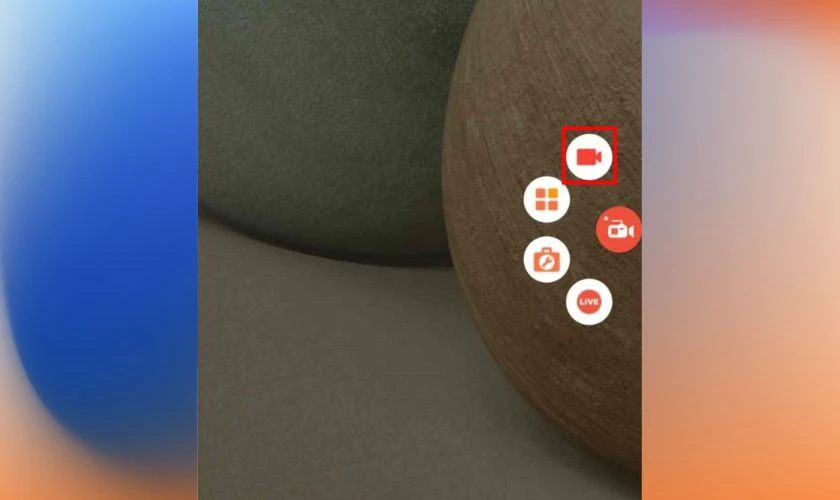
Bước 4: Màn hình sẽ hiển thị một thông báo “Bắt đầu ghi âm/ ghi hình hoặc truyền bằng AZ Screen Recorder”. Bạn chọn vào Bắt đầu ngay để tiến hành quay.
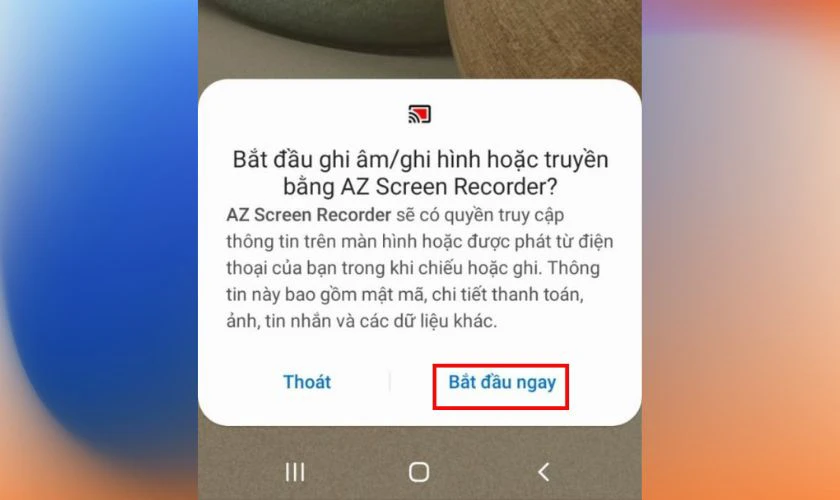
Bước 5: Để ngừng quay, bạn vuốt màn hình từ trên xuống dưới. Sau đó, chọn vào nút hai gạch thẳng đứng để tạm dừng quay. Hoặc chọn nút ô vuông để kết thúc quay.
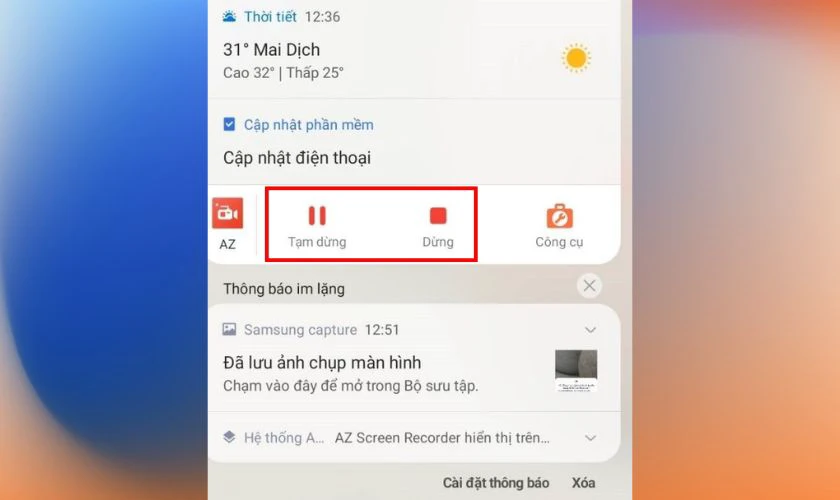
Như vậy, bạn đã hoàn thành quay màn hình OPPO trên ứng dụng AZ Screen Recorder. Video ghi màn hình sẽ được lưu trữ trong hệ thống quản lý tệp của máy, bạn có thể mở lên xem kết quả.
Hướng dẫn chi tiết cách chụp màn hình OPPO cực nhanh và đơn giản có thể bạn chưa biết. Xem ngay!
Cách quay màn hình OPPO bằng ứng dụng Mobizen
Mobizen là một ứng dụng quay màn hình OPPO miễn phí, giúp bạn quay video trên nhiều dòng OPPO. Đặc biệt, ứng dụng có ưu điểm là hỗ trợ quay video dài, có thể cắt hoặc chỉnh sửa video trực tiếp.
Dưới đây là các bước quay màn hình OPPO bằng ứng dụng Mobizen:
Bước 1: Truy cập vào ứng dụng CH Play tìm ứng dụng Mobizen. Sau đó, bấm vào nút Cài đặt để tải ứng dụng về thiết bị.
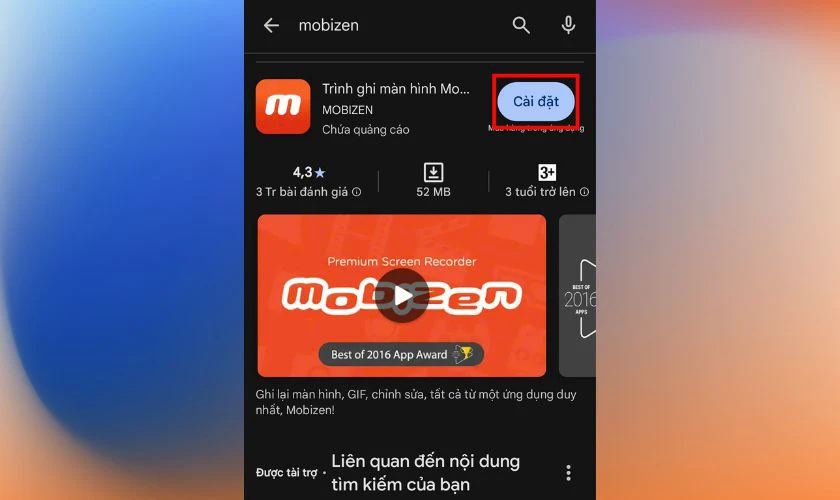
Bước 2: Sau khi tải thành công ứng dụng, bạn nhấn vào biểu tượng Mobizen trên màn hình. Lúc này, trên màn hình sẽ xuất hiện thông báo “Bắt đầu ghi âm/ ghi hình hoặc truyền bằng Mobizen”. Sau đó, bấm vào Bắt đầu ngay để tiến hành quay màn hình OPPO.

Bước 3: Để tạm dừng quay video, bạn bấm vào biểu tượng bong bóng của ứng dụng và chọn vào nút hai gạch dọc thẳng đứng. Để kết thúc quay màn hình, bạn chọn vào biểu tượng ô vuông trên màn hình.
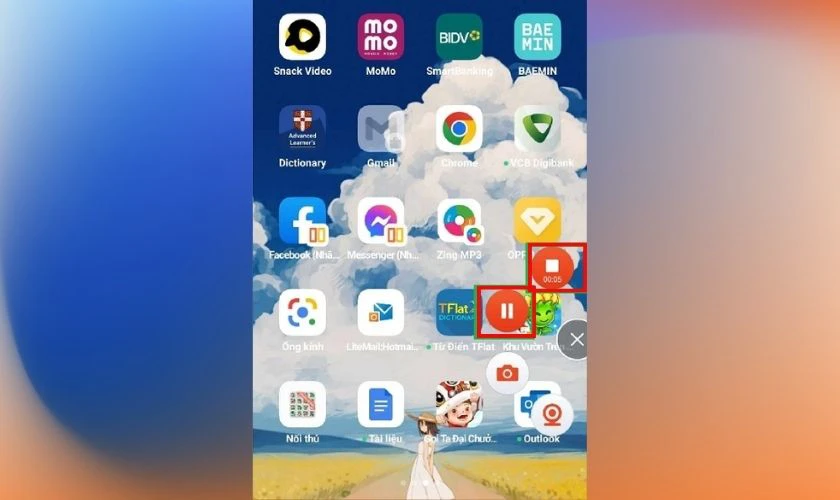
Với 3 bước và vài thao tác đơn giản, bạn đã hoàn tất quá trình quay video bằng ứng dụng Mobizen.
Khám Phá: Hướng dẫn Check bảo hành OPPO đơn giản nhanh chóng
Cách xem lại video quay màn hình OPPO
Sau khi quay xong, video sẽ tự động lưu lại trên điện thoại OPPO. Lúc này, bạn chỉ cần mở ứng dụng Thư viện hoặc Bộ sưu tập để xem lại video đã quay. Một số trường hợp, video quay màn hình sẽ được lưu trong mục 'Screenshots' hoặc 'Recordings' trong Bộ sưu tập. Bạn cũng có thể vào đây để kiểm tra và xem lại video nhé!
Bạn đã biết cách thay đổi kiểu chữ trên điện thoại OPPO? Click để khám phá Bạn nhé!
Cách chỉnh sửa video quay màn hình OPPO không có tiếng
Một số người dùng gặp phải lỗi video quay màn hình OPPO không có tiếng. Để khắc phục lỗi này, bạn có thể áp dụng các bước dưới đây:
Bước 1: Bạn vào phần Cài đặt, chọn vào mục Ứng dụng hệ thống.
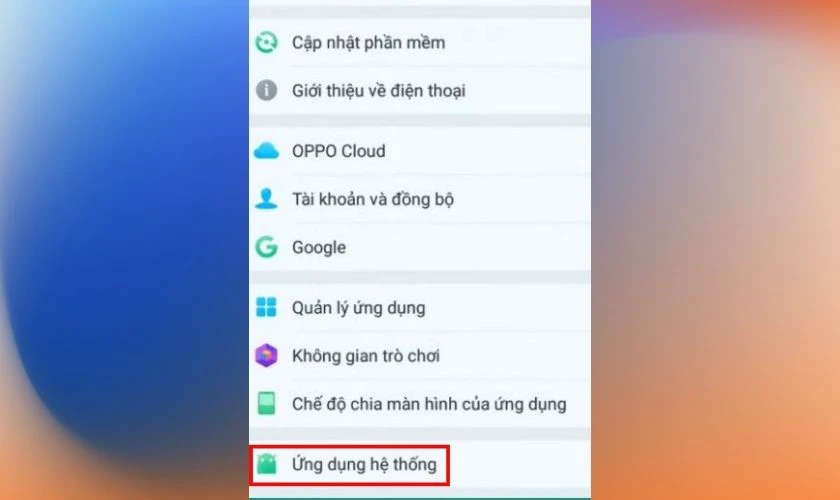
Bước 2: Bạn bấm chọn vào mục Ghi màn hình.
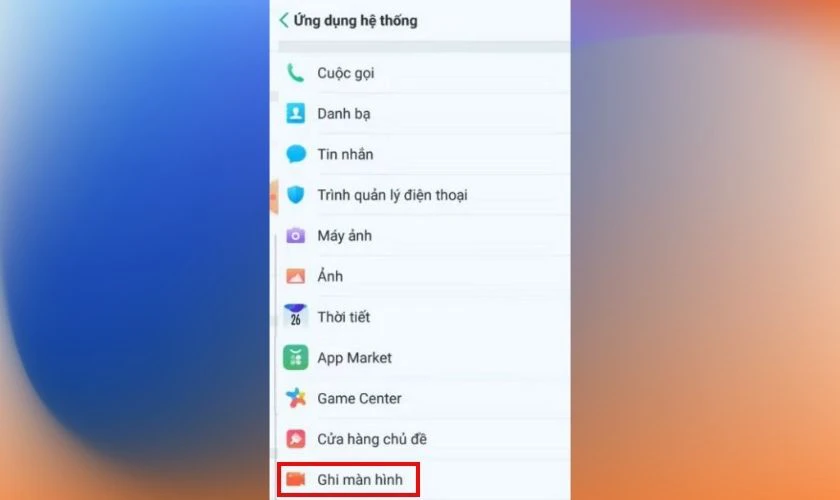
Bước 3: Trong màn hình hiển thị, bạn gạt thanh tính năng Cho phép ghi âm thanh sang phải.
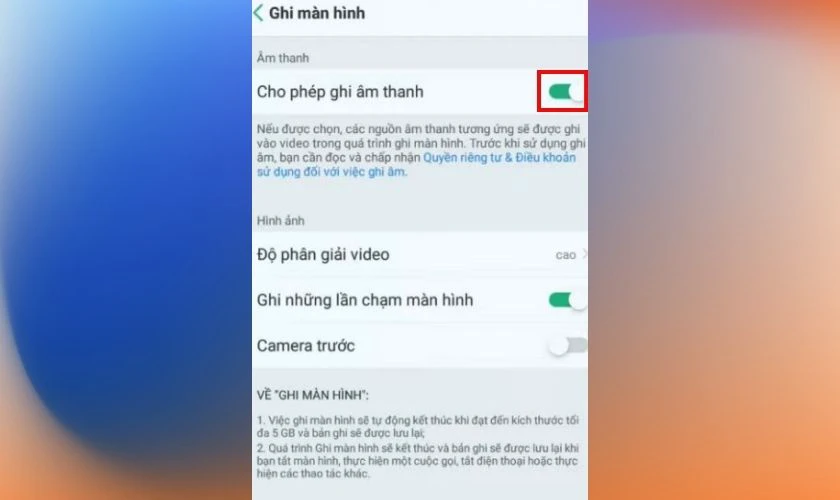
Sau đó, bạn hãy thử quay màn hình lại lần nữa để kiểm tra xem có âm thanh chưa nhé!
Cách tắt chấm trắng khi quay màn hình OPPO
Một số trường hợp, bạn sẽ thấy chấm trắng hiển thị trên màn hình khi quay, làm cản trở tầm nhìn. Để loại bỏ chấm trắng này khi quay video màn hình OPPO, bạn thực hiện như sau:
Bước 1: Bạn vào phần Cài đặt trên điện thoại, gõ Nhà phát triển trên thanh tìm kiếm. Sau đó, chọn vào Tùy chọn nhà phát triển trên màn hình hiển thị.
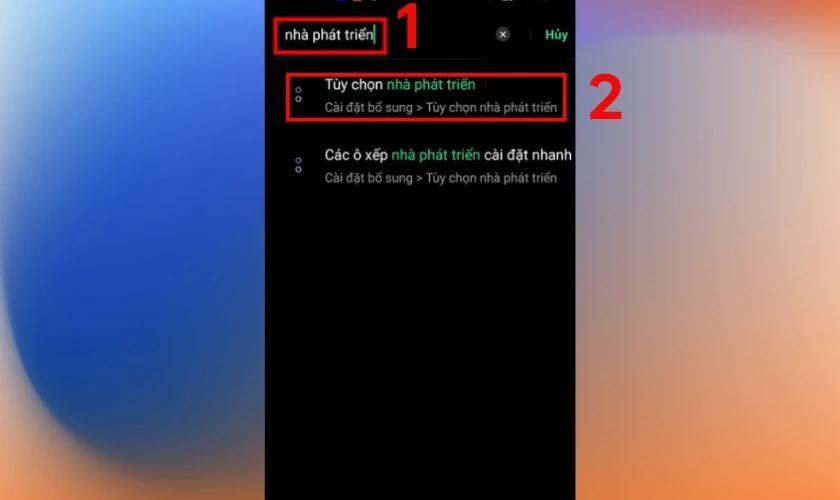
Bước 2: Bạn lướt xuống dưới ngay mục Truy cập. Sau đó, bạn tắt tính năng Hiển thị số lần chạm.
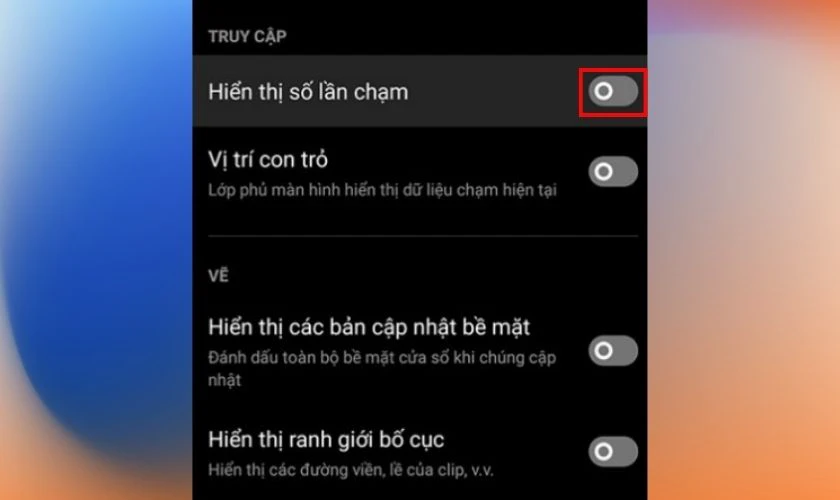
Sau khi hoàn tất hai bước này, bạn sẽ không còn thấy chấm trắng xuất hiện khi quay màn hình OPPO nữa!
Cách quay màn hình OPPO trên các dòng điện thoại cụ thể
Dưới đây là hướng dẫn cách quay màn hình OPPO trên từng dòng điện thoại cụ thể:
Cách quay màn hình OPPO A57
Để quay màn hình OPPO A57, bạn vuốt màn hình từ trên xuống, tìm vào biểu tượng Ghi màn hình. Sau đó, nhấn vào biểu tượng để tiến hành quay video màn hình thiết bị.
Cách quay màn hình OPPO A18
Tương tự như dòng điện thoại OPPO A57, bạn cũng có thể sử dụng tính năng ghi màn hình trên thanh menu. Bạn vuốt màn hình từ trên xuống, nhấn vào biểu tượng Ghi màn hình để tiến hành quay video màn hình.
Cách quay màn hình OPPO A60
Tương tự như hai dòng điện thoại trên, bạn có thể trực tiếp quay màn hình OPPO A60 bằng tính năng Ghi màn hình có sẵn trên máy. Chỉ cần vuốt màn hình xuống, chọn vào biểu tượng Ghi màn hình là có thể thực hiện quay màn hình.
Cách quay màn hình OPPO F5
OPPO F5 là dòng điện thoại khá lâu đời của nhà OPPO nên tính năng ghi màn hình không có sẵn trên máy. Để quay màn hình OPPO F5, bạn nên sử dụng các ứng dụng thứ ba. Ví dụ như AZ Screen Recorder hoặc Mobizen để thực hiện quay màn hình.
Cách quay màn hình OPPO A58
OPPO A58 trang bị tính năng Ghi màn hình có sẵn trên máy với khả năng ghi âm thanh chất lượng. Bạn chỉ cần vuốt màn hình xuống để truy cập thanh menu. Sau đó, chọn ứng dụng Ghi màn hình để bắt đầu quay video màn hình OPPO.
Cách quay màn hình OPPO A3s
OPPO A3s có sẵn tính năng ghi màn hình trong điện thoại. Để quay màn hình OPPO, bạn vuốt màn hình từ trên xuống dưới. Tìm vào biểu tượng Ghi màn hình và nhấn chọn để thực hiện quay video màn hình nhé.
Cách quay màn hình OPPO A17
OPPO A17 tích hợp tính năng Ghi màn hình sẵn trên máy với giao diện thân thiện. Bạn cũng có thể sử dụng tính năng có sẵn này trên thanh công cụ. Hoặc sử dụng các ứng dụng thứ ba để quay màn hình tùy sở thích.
Lưu ý khi quay màn hình OPPO
Dưới đây là những lưu ý khi quay màn hình OPPO mà bạn nên biết:
- Đảm bảo điện thoại đầy pin để không gián đoạn quá trình quay.
- Kiểm tra dung lượng bộ nhớ, xóa bớt dữ liệu không cần thiết vì ghi hình cần khá nhiều dung lượng.
- Điều chỉnh độ phân giải và tỷ lệ khung hình phù hợp mục đích.
- Tắt các thông báo không cần thiết, bật chế độ không làm phiền để tránh gián đoạn quá trình quay.

Tuân thủ các lưu ý trên sẽ giúp quá trình quay màn hình OPPO của bạn diễn ra thuận lợi.
Kết luận
Trên đây là hướng dẫn chi tiết cách quay màn hình OPPO đơn giản, dễ thực hiện. Hy vọng bài viết đã giúp bạn thành công ghi lại màn hình OPPO của mình. Để biết thêm nhiều tính năng công nghệ hữu ích, đừng quên theo dõi bài viết của Điện Thoại Vui nhé!
Bạn đang đọc bài viết Cách quay màn hình OPPO tất cả các dòng cụ thể tại chuyên mục Thủ thuật thiết bị trên website Điện Thoại Vui.

Tôi là Trần My Ly, một người có niềm đam mê mãnh liệt với công nghệ và 7 năm kinh nghiệm trong lĩnh vực viết lách. Công nghệ không chỉ là sở thích mà còn là nguồn cảm hứng vô tận, thúc đẩy tôi khám phá và chia sẻ những kiến thức, xu hướng mới nhất. Tôi hi vọng rằng qua những bài viết của mình sẽ truyền cho bạn những góc nhìn sâu sắc về thế giới công nghệ đa dạng và phong phú. Cùng tôi khám phá những điều thú vị qua từng con chữ nhé!





